win10打不开应用程序怎么办 win10系统应用打不开了解决方法
虽然现阶段win10系统已经成为人们电脑安装的主要操作系统,然而在运行过程也会遇到一些不稳定的因素,例如有些用户的win10电脑在开机之后,想要打开某个应用程序时却总是打不开,对此win10打不开应用程序怎么办呢?这里小编就来告诉大家win10系统应用打不开了解决方法。
推荐下载:win10免激活纯净版
具体方法:
方法一:
1、鼠标右击"开始"菜单,找到"管理员:Windows Powershell“。
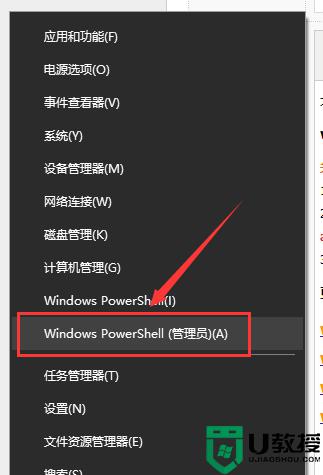
2、然后在打开的“管理员:Windows Powershell”窗口中输入以下命令:
add-appxpackage -register "C:\Program Files\WindowsApps\*\AppxManifest.xml" -disabledevelopmentmode
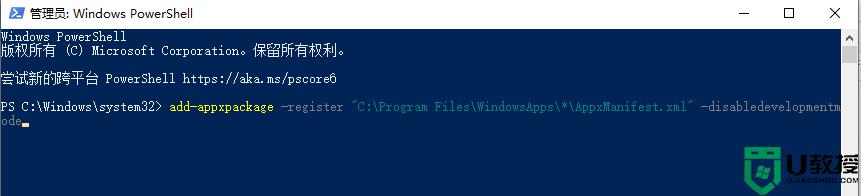
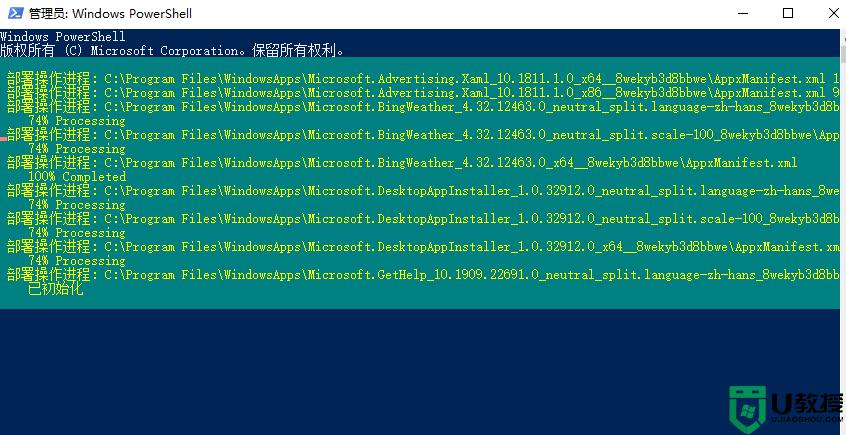
3、最后重启电脑应该就可以解决问题。
方法二:
1、首先按下快捷键“win+r”打开运行,然后输入:services.msc点击确定。
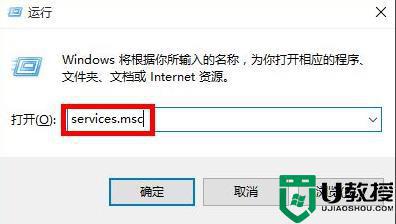
2、进入服务界面之后,找到“windows update服务”右击选择停止。
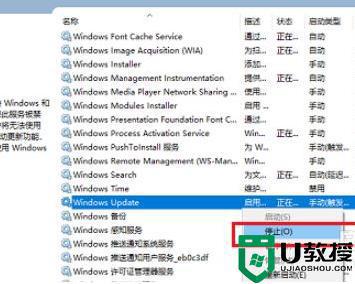
3、停止服务之后,进入C:\Windows路径,
找到SoftwareDistribution文件夹,重命名文件夹。
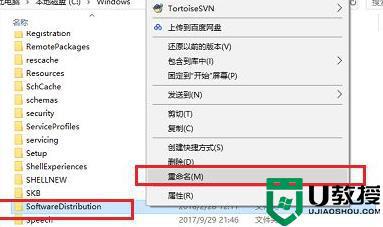
4、然后再次打开“windows update服务”。
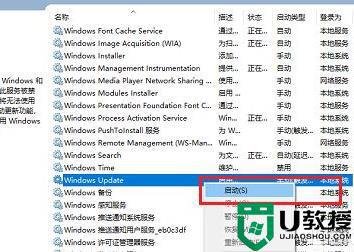
5、按下快捷键“win+r”打开运行,输入:wsreset,点击确定即可。
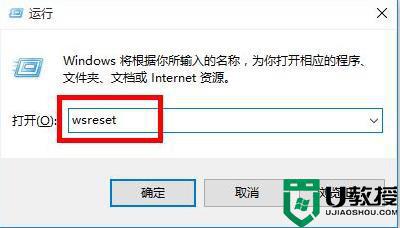
6、等到清理完成之后重启电脑即可正常打开了。
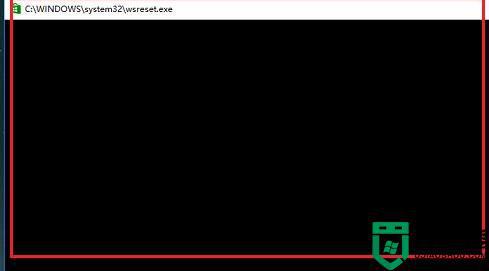
上述就是有关win10系统应用打不开了解决方法了,有出现这种现象的小伙伴不妨根据小编的方法来解决吧,希望能够对大家有所帮助。
win10打不开应用程序怎么办 win10系统应用打不开了解决方法相关教程
- 为什么打不开win10自带应用程序 win10打不开系统自带应用程序的解决方法
- win10系统应用商店打不开怎么办 win10系统应用商店无法打开解决方法
- Win10打开应用程序出现闪退怎么回事 Win10打开应用程序出现闪退的解决方法
- win10商店无法打开怎么办 win10应用商店打不开解决方法
- Win10应用商店打不开闪退怎么解决 系统之家
- win10系统自带应用打不开怎么办 win10系统自带应用无法打开处理方法
- win10应用程序启动不了怎么回事 win10启动不了应用程序的解决方法
- windows10应用打不开没反应怎么办 windows10软件打开没反应处理方法
- win10应用程序点击无响应怎么办 win10应用程序无响应怎么解决
- 为什么Win10应用商店打不开 Win10应用商店打不开的两种解决方法
- Win11如何替换dll文件 Win11替换dll文件的方法 系统之家
- Win10系统播放器无法正常运行怎么办 系统之家
- 李斌 蔚来手机进展顺利 一年内要换手机的用户可以等等 系统之家
- 数据显示特斯拉Cybertruck电动皮卡已预订超过160万辆 系统之家
- 小米智能生态新品预热 包括小米首款高性能桌面生产力产品 系统之家
- 微软建议索尼让第一方游戏首发加入 PS Plus 订阅库 从而与 XGP 竞争 系统之家
win10系统教程推荐
- 1 window10投屏步骤 windows10电脑如何投屏
- 2 Win10声音调节不了为什么 Win10无法调节声音的解决方案
- 3 怎样取消win10电脑开机密码 win10取消开机密码的方法步骤
- 4 win10关闭通知弹窗设置方法 win10怎么关闭弹窗通知
- 5 重装win10系统usb失灵怎么办 win10系统重装后usb失灵修复方法
- 6 win10免驱无线网卡无法识别怎么办 win10无法识别无线网卡免驱版处理方法
- 7 修复win10系统蓝屏提示system service exception错误方法
- 8 win10未分配磁盘合并设置方法 win10怎么把两个未分配磁盘合并
- 9 如何提高cf的fps值win10 win10 cf的fps低怎么办
- 10 win10锁屏不显示时间怎么办 win10锁屏没有显示时间处理方法

